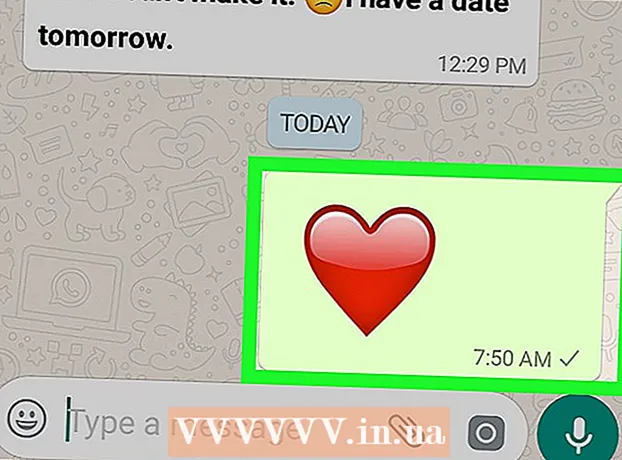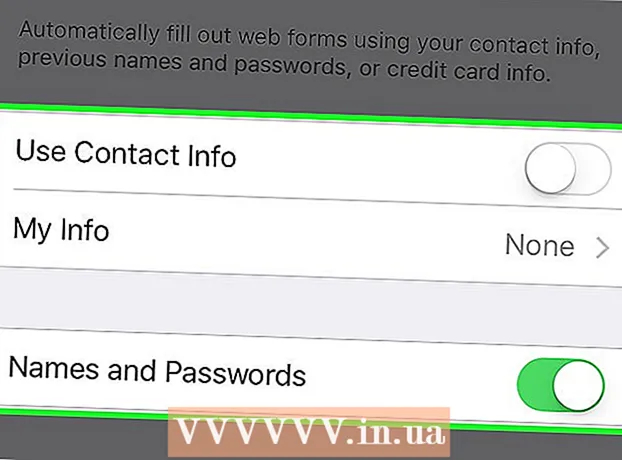מְחַבֵּר:
Roger Morrison
תאריך הבריאה:
19 סֶפּטֶמבֶּר 2021
תאריך עדכון:
1 יולי 2024

תוֹכֶן
האם אתה רוצה להוריד אפליקציות ומוזיקה מ- iTunes ומחנות האפליקציות בחינם? אז אתה צריך תעודת זהות של אפל שתוכל לקבל בלי למסור את פרטי כרטיס האשראי שלך. הדרך הקלה ביותר ליצור מזהה Apple ללא כרטיס אשראי היא ליצור מזהה Apple חדש דרך iTunes או דרך ה- iPhone, iPod או iPad שלך.
לדרוך
שיטה 1 מתוך 3: Windows ו- Mac
 פתח את iTunes. כדי ליצור מזהה Apple ללא כרטיס אשראי מהמחשב שלך, עליך להשתמש ב- iTunes ולא באתר Apple ID.
פתח את iTunes. כדי ליצור מזהה Apple ללא כרטיס אשראי מהמחשב שלך, עליך להשתמש ב- iTunes ולא באתר Apple ID.  פתח את חנות iTunes. לחץ על הכרטיסייה "חנות iTunes" כדי לפתוח אותה.
פתח את חנות iTunes. לחץ על הכרטיסייה "חנות iTunes" כדי לפתוח אותה.  הקלק על ה "... "כפתור ובחר" יישומים ". פעולה זו תפתח את חנות האפליקציות של iTunes.
הקלק על ה "... "כפתור ובחר" יישומים ". פעולה זו תפתח את חנות האפליקציות של iTunes.  מצא אפליקציה בחינם. התקן אפליקציה בחינם כדי ליצור חשבון ללא אמצעי תשלום המשויך אליו.
מצא אפליקציה בחינם. התקן אפליקציה בחינם כדי ליצור חשבון ללא אמצעי תשלום המשויך אליו.  לחץ על כפתור "חינם". פעולה זו תפתח חלון להתחברות באמצעות מזהה Apple שלך.
לחץ על כפתור "חינם". פעולה זו תפתח חלון להתחברות באמצעות מזהה Apple שלך.  לחץ על כפתור "צור מזהה אפל".
לחץ על כפתור "צור מזהה אפל". לחץ על .לְהַמשִׁיך.
לחץ על .לְהַמשִׁיך. קרא את התנאים וההגבלות ולחץ.הֶסכֵּם.
קרא את התנאים וההגבלות ולחץ.הֶסכֵּם.  מלא את כל המידע הנדרש. תתבקש לספק את כתובת הדוא"ל שלך, ליצור סיסמה ולהשלים כמה שאלות אבטחה ולהזין את תאריך הלידה שלך. לחץ על המשך כשתסיים.
מלא את כל המידע הנדרש. תתבקש לספק את כתובת הדוא"ל שלך, ליצור סיסמה ולהשלים כמה שאלות אבטחה ולהזין את תאריך הלידה שלך. לחץ על המשך כשתסיים.  בחר באפשרות "ללא" כאמצעי התשלום שלך. אם "אין" זמין, עיין ב- wikiHow למידע נוסף.
בחר באפשרות "ללא" כאמצעי התשלום שלך. אם "אין" זמין, עיין ב- wikiHow למידע נוסף.  אשר את חשבונך. לחץ על הקישור בדוא"ל האישור שנשלח לכתובת הדוא"ל שמסרת. לאחר שלחצת על הקישור, מזהה Apple שלך מוכן לשימוש.
אשר את חשבונך. לחץ על הקישור בדוא"ל האישור שנשלח לכתובת הדוא"ל שמסרת. לאחר שלחצת על הקישור, מזהה Apple שלך מוכן לשימוש.
שיטה 2 מתוך 3: iPhone / iPod / iPad
 פתח את App Store. ניתן ליצור תעודת זהות של אפל ללא כרטיס אשראי על ידי הורדת אפליקציה בחינם מחנות האפליקציות.
פתח את App Store. ניתן ליצור תעודת זהות של אפל ללא כרטיס אשראי על ידי הורדת אפליקציה בחינם מחנות האפליקציות. - ודא שהטלפון שלך עדיין לא מחובר עם מזהה Apple.
 מצא אפליקציה בחינם להתקנה. מהדף הראשי יש לבחור בין כמה, אך תוכל גם לחפש אפליקציות ספציפיות.
מצא אפליקציה בחינם להתקנה. מהדף הראשי יש לבחור בין כמה, אך תוכל גם לחפש אפליקציות ספציפיות.  הקש על כפתור "חינם" ואז על כפתור "התקן" שמופיע.
הקש על כפתור "חינם" ואז על כפתור "התקן" שמופיע. כאשר תתבקש להיכנס, הקש על "צור מזהה Apple חדש".
כאשר תתבקש להיכנס, הקש על "צור מזהה Apple חדש". מלא את כל המידע הנדרש. תתבקש לספק את כתובת הדוא"ל שלך, ליצור סיסמה ולהשלים כמה שאלות אבטחה ולהזין את תאריך הלידה שלך.
מלא את כל המידע הנדרש. תתבקש לספק את כתובת הדוא"ל שלך, ליצור סיסמה ולהשלים כמה שאלות אבטחה ולהזין את תאריך הלידה שלך.  הקש על "ללא" אם ברצונך לבחור אמצעי תשלום. אם "אין" זמין, עיין ב- wikiHow למידע נוסף.
הקש על "ללא" אם ברצונך לבחור אמצעי תשלום. אם "אין" זמין, עיין ב- wikiHow למידע נוסף.  אשר את חשבונך. לחץ על הקישור בדוא"ל האישור שנשלח לכתובת הדוא"ל שמסרת. לאחר שלחצת על הקישור, מזהה Apple שלך מוכן לשימוש.
אשר את חשבונך. לחץ על הקישור בדוא"ל האישור שנשלח לכתובת הדוא"ל שמסרת. לאחר שלחצת על הקישור, מזהה Apple שלך מוכן לשימוש.
שיטה 3 מתוך 3: פתרון בעיות
 בדוק אם הגדרות האזור שלך השתנו. אם שינית לאחרונה את האזור של מזהה Apple קיים, יהיה עליך לספק אמצעי תשלום ולעדכן את פרטי החיוב שלך. לאחר מכן תוכל להסיר את פרטי כרטיס האשראי שלך מהחשבון.
בדוק אם הגדרות האזור שלך השתנו. אם שינית לאחרונה את האזור של מזהה Apple קיים, יהיה עליך לספק אמצעי תשלום ולעדכן את פרטי החיוב שלך. לאחר מכן תוכל להסיר את פרטי כרטיס האשראי שלך מהחשבון.  בדוק אם יש לך מספיק כספים. אינך יכול להזין אף אחד כאמצעי תשלום אם למזהה Apple שלך יתרת חוב. עדכן את פרטי התשלום שלך כדי שתוכל לשלם את הסכום לתשלום, ואז תוכל להגדיר את אמצעי התשלום ל"אין ".
בדוק אם יש לך מספיק כספים. אינך יכול להזין אף אחד כאמצעי תשלום אם למזהה Apple שלך יתרת חוב. עדכן את פרטי התשלום שלך כדי שתוכל לשלם את הסכום לתשלום, ואז תוכל להגדיר את אמצעי התשלום ל"אין ".